
2025-06-13 09:50:04来源:softtj 编辑:佚名
在使用windows 7系统时,有时候会遇到桌面图标突然消失的情况。这种情况可能会让人感到困惑和不便,尤其是当你需要快速访问某些文件或程序时。不过别担心,本文将为你提供几种解决方法,帮助你恢复桌面图标。
首先,尝试检查一下桌面设置是否被更改。右键点击桌面空白处,选择“查看”,然后确保“显示桌面图标”选项已经被勾选。如果这个选项没有被勾选,勾选它后,图标应该会重新出现在桌面上。

如果上述方法没有效果,可以尝试重启windows资源管理器。按ctrl+shift+esc打开任务管理器,找到“explorer.exe”,然后点击“结束进程”。接着,在任务管理器中点击“文件”,选择“新建任务(运行...)”,输入“explorer.exe”并回车。这通常能够重新加载桌面图标。
如果重启资源管理器仍然无效,可能是系统设置出现了问题。可以尝试以下步骤:
1. 按下win+r键打开运行对话框。
2. 输入“gpedit.msc”并回车,打开组策略编辑器。
3. 在左侧导航栏中依次展开“用户配置” -> “管理模板” -> “桌面” -> “桌面图标设置”。
4. 查看相关设置是否被更改,如果有异常设置,尝试恢复默认值。
有时,桌面图标消失可能是因为计算机感染了病毒或恶意软件。建议使用杀毒软件进行全面扫描,确保系统安全。同时,定期更新杀毒软件的病毒库,以防止新的威胁。
如果以上方法都不能解决问题,可以考虑使用系统还原来恢复到之前的状态。按下win+r键,输入“rstrui.exe”并回车,按照提示进行操作。选择一个合适的还原点,系统将会恢复到那个时间点的状态。
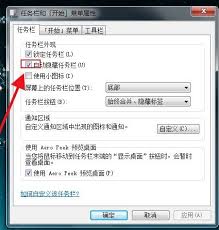
如果经过多次尝试仍然无法解决问题,可能需要寻求专业的技术支持。联系微软官方客服或者找一位经验丰富的技术人员进行诊断和修复。
总结来说,当win7桌面不显示图标时,首先要检查基本的设置,如桌面视图选项。如果问题依旧存在,可以尝试重启资源管理器、刷新系统设置、检查病毒以及使用系统还原等方法。希望这些方法能帮助你快速恢复桌面图标,让工作和生活更加便利。